
Salut, je suis Canan
Oups ...
N'oubliez jamais que l'impossible est possible
:(
Your PC ran into a problem and needs to restart.
We're just collecting some error info, and then we'll restart for you.
0% complete
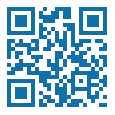
For more information about this issue and possible fixes, visit
https://www.windows.com/stopcode
If you call a support person, give them this info:
Stop code: SYSTEM_SERVICE_EXCEPTION
Reset caméra Dahua
Maison
Étapes
SD49225-HC-LA
- Dévisser les quatre vis à l'arrière
- Faite contact avec un tournevis pendant 5 secondes
- Remonter tout
- Se rendre sur l'interface, puis dans Caméra pour la trouver (delete all si beosin pour le forcer)
IPC-HDW2431R-ZS
- https://www.dahuasecurity.com/products/productDetail/20027
- Dévisser les trois vis avec la clef allen et appuyer sur le petit bouton 10 secondes
- Dévisser la vis en étoile en dessous
- Retirer la cache
- Dévisser les trois vis en croix
- Appuyer sur le petit bouton 10 secondes
- La led va s'éteidnre et se rallumer
- Remonter tout
- Se rendre sur l'interface, puis dans Caméra pour la trouver (delete all si beosin pour le forcer)